- Зачем нужны боты
- Как создать бота для «ВКонтакте» по шагам
- Сценарии настройки чат-ботов
- Чек-лист по созданию эффективного чат-бота
Стандартная проблема отечественного бизнеса — несвоевременный отклик на заявки. Вы, наверное, и сами не раз сталкивались с ситуацией, когда хотите сделать заказ, обращаетесь в разные компании и общаетесь с теми, кто ответил первым. В вашем бизнесе происходит то же самое.
Чтобы таких «пропавших» клиентов было меньше, и применяются чат-боты — программы, обеспечивающие первичный контакт с потенциальным клиентом. С их помощью можно провести небольшой опрос, увести человека в диалог, а дальше уже подключится менеджер по продажам, закрывающий сделку.
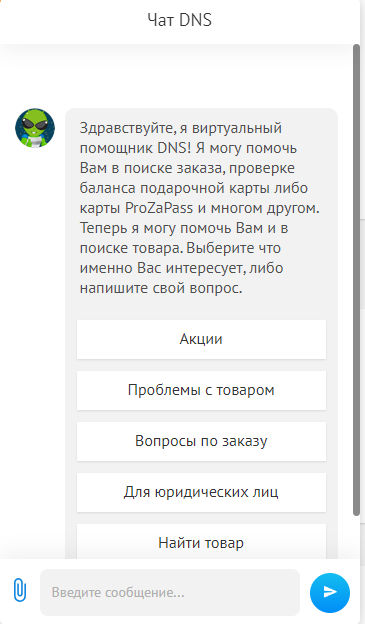
Давайте разберемся подробнее, какую пользу могут принести чат-боты вашему бизнесу. И посмотрим на примере, как настроить чат-бота своими руками.
Зачем нужны боты
- Удержание потенциального клиента. Также в процессе можно выяснить некоторые нюансы продаж, что позволяет менеджеру приходить уже подготовленным. Это увеличивает эффективность переговоров.
- Быстрый ответ клиенту. Чем быстрее пользователь получит первый ответ, тем больше вероятность, что он сделает заказ. В то же время около 60 % людей предпочитают дождаться ответа человека, а не бота.
- Наиболее распространенное решение — ответ на сайте. Если пользователь пишет в поддержку или задает вопрос ночью, а операторы колл-центра в этот момент не работают, именно чат-бот может закрыть первичные возражения и удержать клиента. А утром менеджер продолжит взаимодействие с ним.
- Ответ на однотипные вопросы. К примеру, в вашем бизнесе первые вопросы клиентов стандартны: например, габариты предлагаемого товара. С этим вполне может справиться чат-бот. Если пользователь задаст вопрос о цене, клиента можно перевести на менеджера.
Как создать бота для «ВКонтакте» по шагам
Шаг 1. Вам нужно пойти в группу ВК, к которой будет привязан бот. В меню находим пункт «Управление»:

Шаг 2. Находим пункт «Работа с API». Нажимаем на эту ссылку:
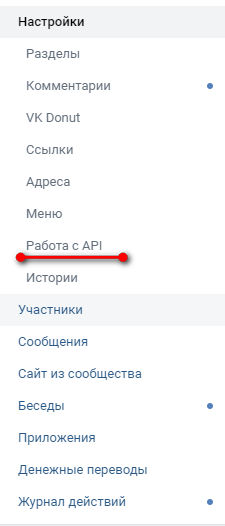
Шаг 3. Открывается настройка ключей. Нажимаем «Создать ключ»:
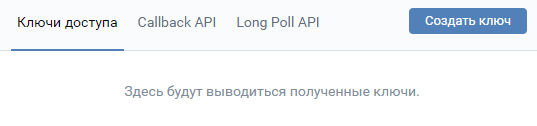
Шаг 4. Открывается окно с разрешения для бота. Выставляем все галочки и нажимаем «Создать»:
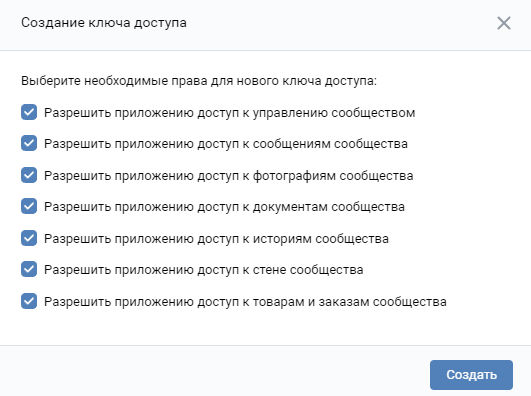
Шаг 5. Далее нужно подтвердить действия через SMS или в мобильном приложении. Я выбрал «Подтвердить через телефон»:
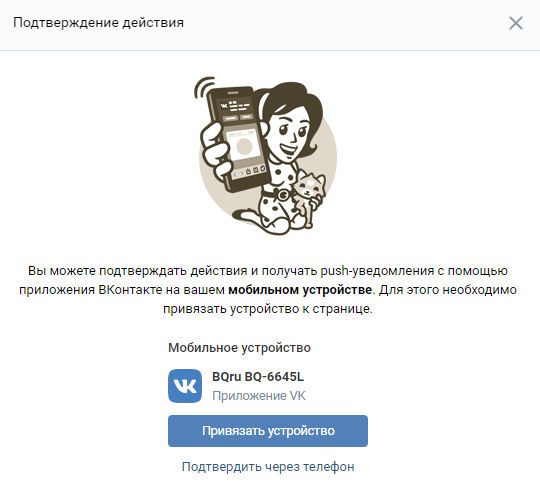
Шаг 6. Показывается окно с уточнением номера телефона. Нажимаем «Получить код», после чего ждем код и вписываем его в стандартную форму ВК.
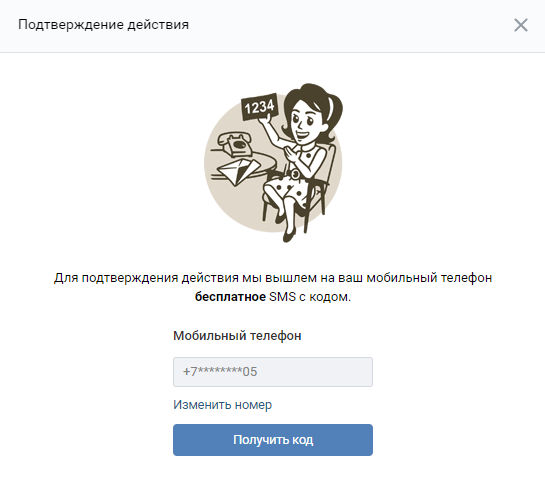
Шаг 7. Теперь у нас есть ключ API, копируем его:
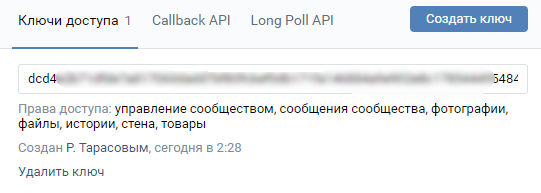
Шаг 8. Проверяем опцию «Сообщения сообщества»: если они отключены, включаем их. Для этого в настройках группы смотрим вкладку «Сообщения».
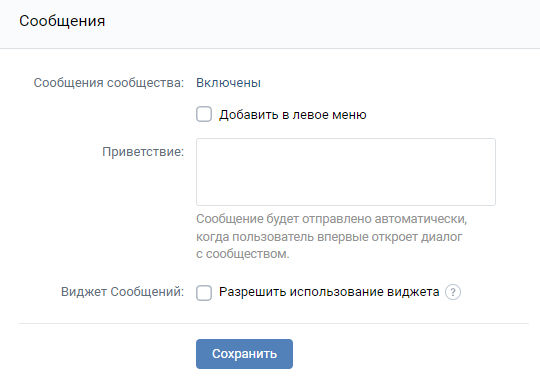
Шаг 9. Нажимаем на ссылку «Настройки бота». Ставим галочку «Добавить кнопку “Начать”» и сохраняем настройку:
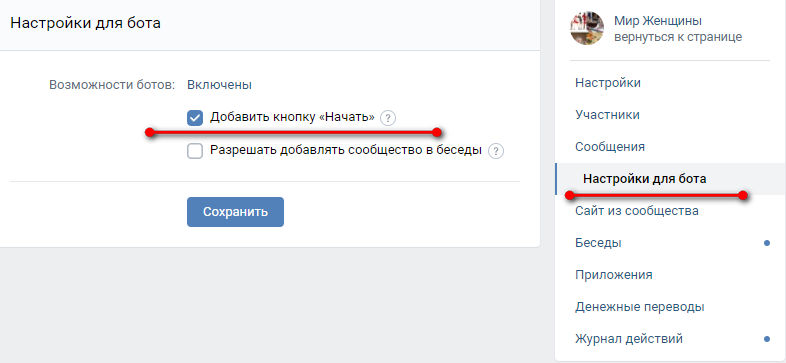
Шаг 10. Переходим в сервис Unisender на вкладку «Чат-боты». Жмем «Добавить бота», как делали с ботом для Telegram. Только в этот раз выбираем плашку «VKontakte» и жмем кнопку «Подключить»:
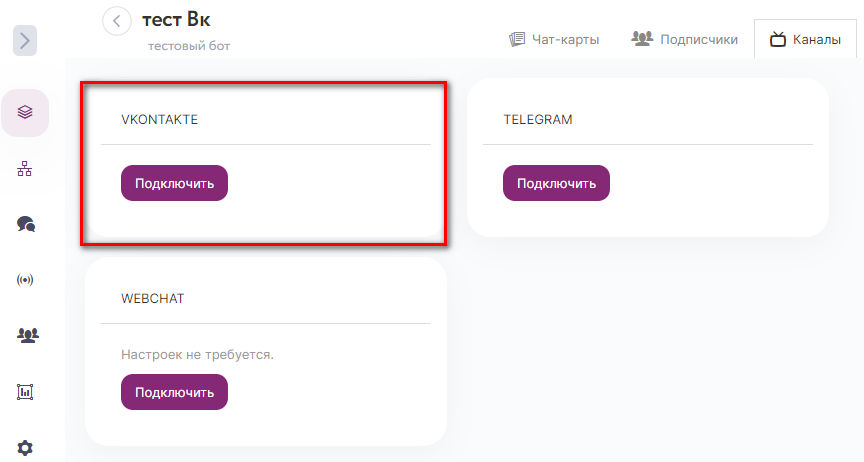
Шаг 11. Открывается форма, где нужно ввести токен: это ключ API, который мы получили при настройке в группе ВК. Вставляем его и нажимаем «Подключить»:
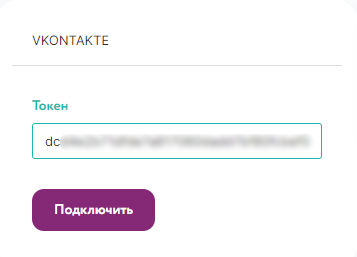
Шаг 12. Теперь плашка выглядит вот так:
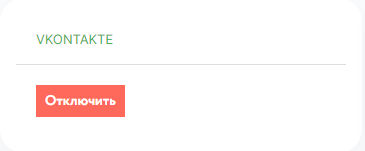
При необходимости можно отключить бота, нажав кнопку «Отключить».
Шаг 13.Попасть в настройки чат-бота можно из основного меню чат-ботов. Для этого выбираем «тест ВК» и кликаем по этой плашке:
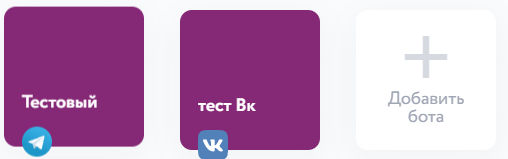
Шаг 14.Нужно создать чат-карту. Кликаем на кнопку «Указать или добавить новую?»:
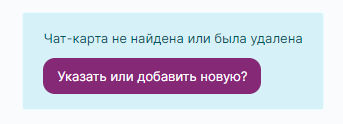
Шаг 15. Чат-карта создается так же, как было описано в разделе про Telegram. В списке «Задать чат-карту» выбираем подходящий вариант из готовых карт и нажимаем кнопку «Принять»:
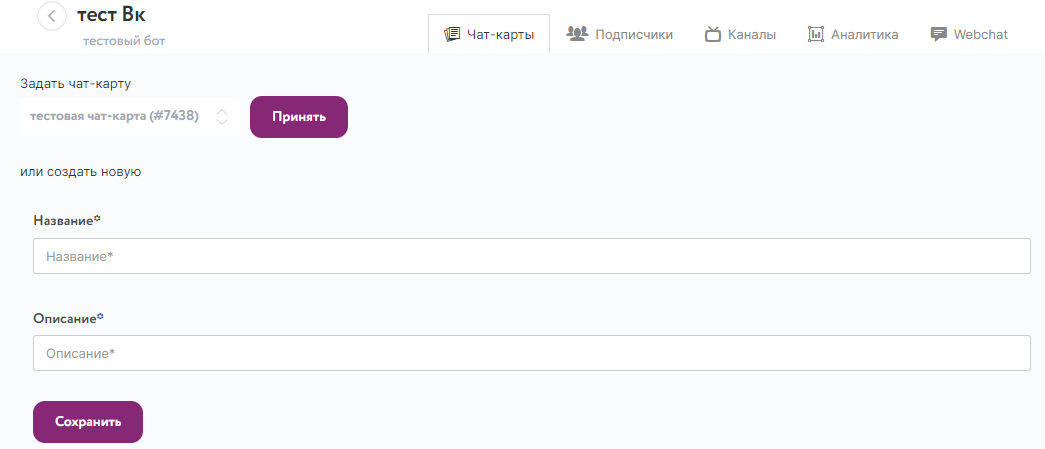
Затем нажимаем «Сохранить» Все готово: чат-бот будет работать.
Шаг 16. Проверим, как он работает. Идем в группу и в меню жмем «Написать сообщение».
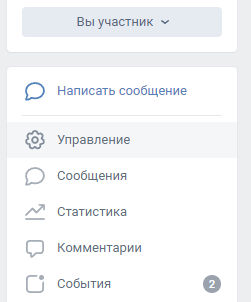
Шаг 17. Пишем сообщение. Достаточно поздороваться или просто набрать любые символы:
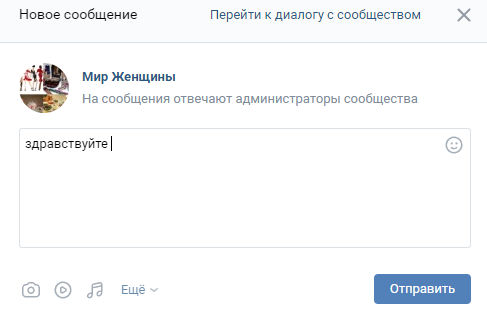
Шаг 18. Вот так выглядит ответное сообщение чат-бота в списке диалогов:

Шаг 19. Открываем сообщение. Нажимаем на один из пунктов меню:

Шаг 20.Через несколько секунд приходит ответ, соответствующий выбранному пункту меню:

Вы можете настроить задержку ответа бота. Это позволит менеджеру подключаться к общению, не дожидаясь, пока пользователь сам выберет пункт, выводящий его на оператора.
Сценарии настройки чат-ботов
Перед началом разработки имеет смысл разобраться с основными принципами его построения. Инструмент должен отвечать следующим критериям:
- Соответствовать ожиданиям пользователя. Если человек пишет вам в мессенджер, он, как правило, хочет получить точный и четкий ответ. Например, если интересуется возможностью доставки, не стоит ему рассказывать про оплату или новое поступление товара.
- Иметь четко поставленную цель. Это может быть простое информирование или квалификация лида.
- Не перегружать пользователя информацией. Лучше использовать короткие сообщения.
- Ценность. Общение с ботом должно нести пользу.
- Иметь достаточное число сообщений. Для информирования достаточно 5–7 сообщений в цепочке, а вот прогрев пользователя потребует 15–20 ответов.
- Эффективно прогревать «уснувших» клиентов. К примеру, можно отправлять чек-листы и другие полезные материалы, напоминая пользователю о компании.
- Давать возможность перейти к общению с менеджером. Обязательно добавляйте кнопку для перехода на консультанта.
Выбор сценария общения чат-бота с пользователями во многом зависит от вашего продукта. Простые товары могут реализовываться через несколько сообщений, а дорогие продукты с длительным жизненным циклом потребуют больше ответов для прогрева.
Давайте разберем несколько примеров сценариев.
Пирамида
Клиенту задается несколько вопросов, которые приводят его к одному из готовых ответов. Обычно применяется для несложных услуг с небольшой вариативностью — например, при заказе готовой пиццы.
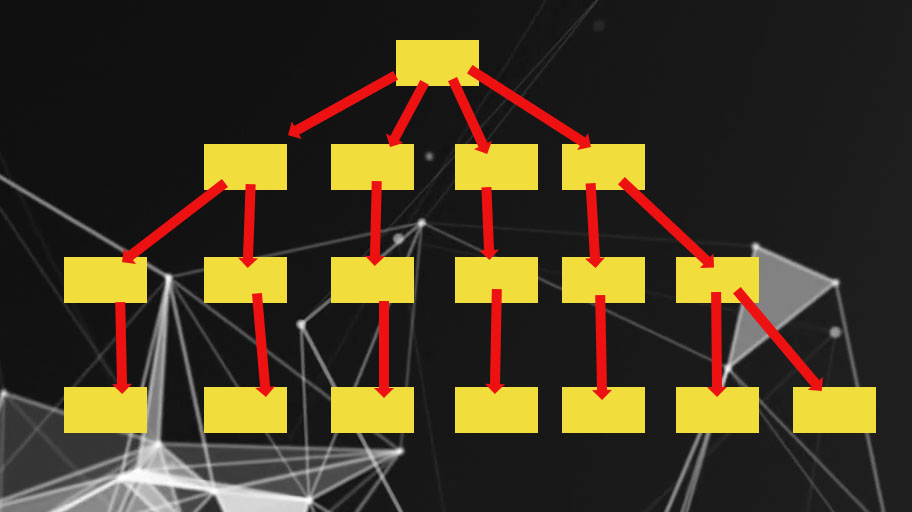
Перчатка
Длинная структура, предназначенная для прогрева «холодной» целевой аудитории. В процессе пользователю предлагается или скачать лид-магнит, или переходить дальше, отвечая на вопросы. Хорошее решение для продажи онлайн-курсов.
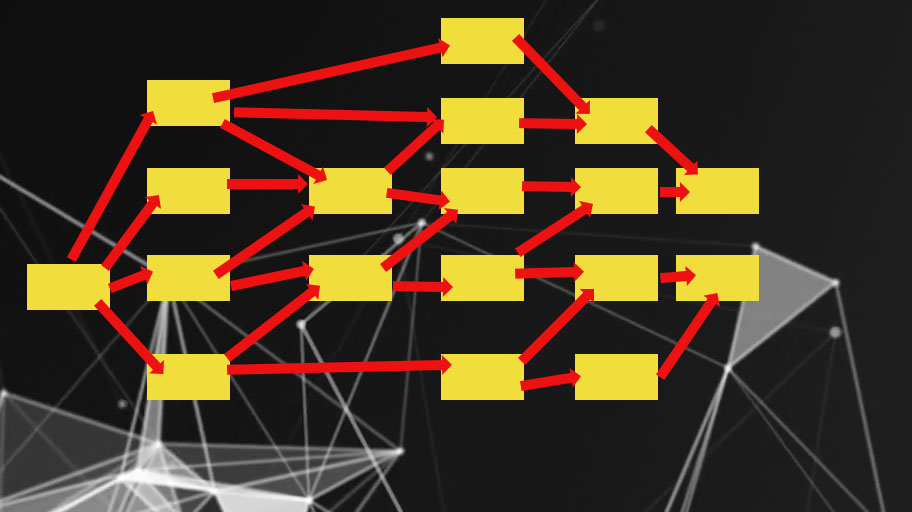
Квест
Такая схема отличается использованием геймификации. После ответов на некоторые вопросы, пользователь может перебрасываться в другие ветки. Отличный способ подробно изучить потенциального клиента.
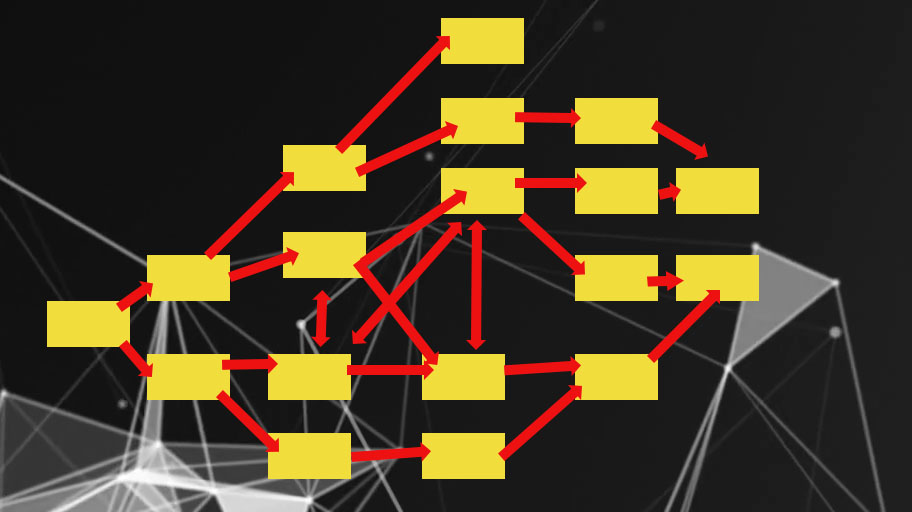
Карта
Отличается возможностью перехода от одной ветки вопросов к другой без возврата в начало диалога. Применяется при консультациях или когда пользователя нужно обучить пользованию продукта.
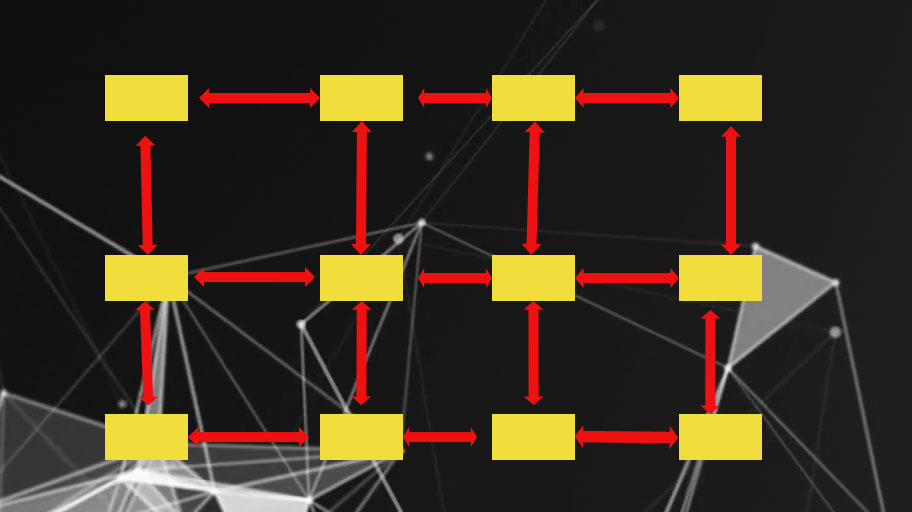
Это наиболее распространенные типы сценариев, которых хватает для закрытия любых потребностей бизнеса.
Чек-лист по созданию эффективного чат-бота
- Определяем цели бота. Это необходимо для понимания, из каких этапов должна состоять карта.
- Выявляем наиболее частые вопросы пользователей. Обычно для этого достаточно опросить менеджеров по продажам: узнаем, какие бывают возражения у реальных клиентов, и на основе этого составляем список вопросов. А далее выстраиваем сценарий для чат-бота.
- Составляем чат-карту. Она должна состоять из четких вопросов и ответов. Размер зависит от ниши и цели бота. Техподдержка может обойтись 5–6 ответами в цепочке, а для продажи курсов потребуется 15–20 ответов до перевода на оператора.
- Настраиваем чат-бота. Для настройки потребуется понять, через какой канал удобнее общаться вашим пользователям. Если ваши клиенты предпочитают Telegram, стоит настраивать чат-бота именно для этого мессенджера. Когда вы привлекаете клиентов через сайт, настраивайте «автоответчик» именно для сайта.



.jpg)

.jpg)
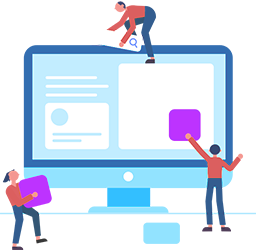


.png)

.png)
.png)
